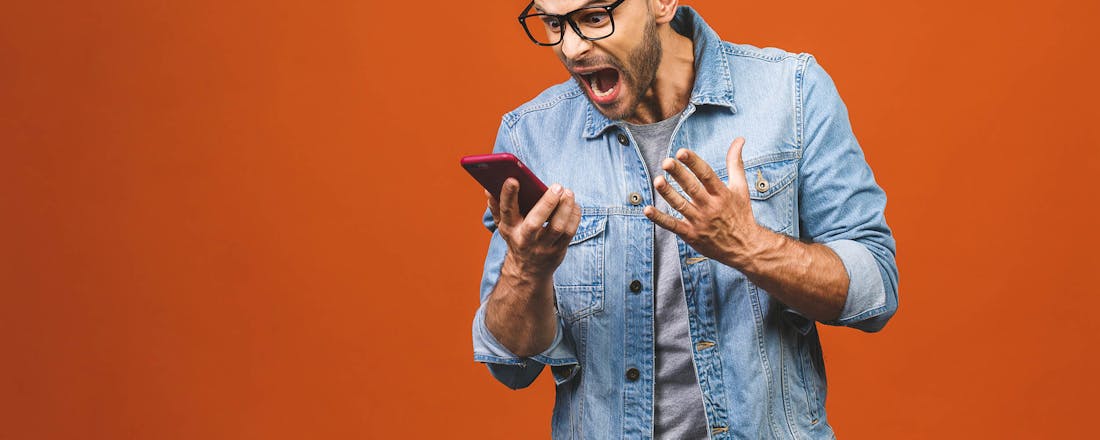Zo maak je tóch screenshots binnen Android als een app dat niet toestaat
Ondanks het feit dat Android een ontzettend open platform is waar je veel dingen zelf op kunt instellen, loop je soms tegen een beperking aan. Zo kan het zijn dat je in sommige apps geen screenshot mag maken. Maar mág niet betekent niet kán niet ... Toch een screenshot nodig? Probeer dan deze manieren!
⏱ Geen tijd om het complete artikel te lezen maar toch een screenshot nodig? Doe dan dit:
1. Zet Schermopname aan (staat meestal in het snelmenu) 2. Begin met het opnemen van je scherm 3. Na het opnemen speel je de video af 4. Pauzeer op het frame dat je wilt screenshotten 5. Maak nu het screenshot zoals je dat normaliter doet
Lukt dit niet? Vraag het dan aan Google Assistent.
Lees ook: Deze 4 functies maken Android 15 bijzonder
Hoe vaak doe je het niet: even snel een screenshot maken van wat er op het scherm gebeurt. Zo kun je aan een ander laten zien wat jij ziet, waardoor diegene je kan helpen. Of je wilt iets vastleggen voor later. Wat je reden ook is: het is vervelend als blijkt dat een Android-app het maken van screenshots geblokkeerd heeft. Dit komt zelden voor, maar specifieke apps hebben dergelijke beperkingen – denk aan bankapps en berichtendiensten. Soms is het een kwestie van een schuifregelaar omzetten in de instellingen van een app, maar in veel andere gevallen is het onmogelijk.
In vrijwel alle gevallen heeft dit met privacy en beveiliging te maken. Zo beperkt een bankapp deze functie om te voorkomen dat je persoonlijke gegevens lekken. Browserapps beperken de functionaliteit daarnaast soms in de privémodus (of incognito), zodat bepaalde zaken daadwerkelijk privé blijven. Berichtendiensten doen dit soms bij kortstondige of privéberichten, zodat anderen die niet te zien kunnen krijgen. En videostreamingdiensten bouwen dit soort beperkingen in in de strijd tegen piraterij: zo kunnen beelden niet op een ongeoorloofde manier gedeeld worden.
⚠️ Tegen de gebruiksvoorwaarden Als je een screenshot maakt in een app die dat normaal gesproken niet toestaat, kan dat in strijd zijn met bepaalde wetten, regels of richtlijnen. Je bent dus zelf verantwoordelijk voor eventuele gevolgen, mochten die zich voordoen.
Een video-opname maken
Je kunt op verschillende manieren een screenshot maken binnen een app die dat normaliter niet toestaat. Zo kun je, hoe omslachtig dit ook klinkt, een video-opname maken. We bedoelen dan niet met een andere smartphone of camera, maar door gebruik te maken van de ingebouwde video-opnamefunctie. De meeste Android-smartphones hebben namelijk de optie Schermopname, binnen het snelmenu (dat is het menu dat je van boven naar beneden trekt). Als je de tegel ziet staan (misschien moet je hem eerst nog toevoegen), dan kun je als volgt te werk gaan.
• Trek het snelmenu naar beneden
• Zoek de optie Schermopname op (het kan zijn dat die een pagina verderop zit of verstopt zit onder de knop Bewerken)
• Zet Schermopname aan
• Begin met het opnemen van je scherm
• Na het opnemen speel je de video af
• Pauzeer op het frame dat je wilt screenshotten
• Maak nu het screenshot zoals je dat normaliter doet
Deze methode is echter niet volledig waterdicht. Het kan zijn dat een applicatie niet alleen het maken van een screenshot blokkeert, maar ook Schermopname. In dat geval kun je proberen de opname vanaf het thuisscherm te starten en vervolgens de app te openen. Het kan gebeuren dat de app dan niet in beeld komt tijdens het opnemen. Lukt dat ook niet Gelukkig is er nog een andere optie.
Vraag het aan Google Assistent
Je kunt Google Assistent vragen om het voor je te doen. Vaak blokkeren apps het maken van screenshots via de gebruikelijke manier (zoals volumeknop omlaag + powerknop), maar laten ze het met een omweg toch toe. Aangezien de Google Assistent op vrijwel elke Android-telefoon staat, kan dit een handige back-up zijn voor iedereen tegen de beperkingen aanloopt. Via het korte stappenplan leggen we je uit hoe je te werk gaat. Zo hoef je geen knoppencombinaties te gebruiken.
• Open de app (en het onderdeel) waarvan je een screenshot wilt maken
• Spreek Google Assistent aan (dit kan meestal met het commando'Hey Google')
• Geef nu het commando 'maak een screenshot'
• De Assistent maakt direct een screenshot
Helaas is ook deze methode niet altijd succesvol. Sommige apps hebben een hardnekkige screenshotbescherming die helaas lastig te omzeilen is. Zie je na het maken van de afbeelding een zwart of leeg scherm? Dan is dat de reden.
Het kan zijn dat op jouw smartphone Google Assistent vervangen is door Google Gemini; maar de werking is hetzelfde. Mocht je de stemassistenten uitgeschakeld hebben, vergeet ze dan niet opnieuw te activeren via de instellingen van je toestel.